共计 1089 个字符,预计需要花费 3 分钟才能阅读完成。
在使用WPS办公软件时,下载的模板常常会被保存在特定的文件夹中,但很多用户却不清楚具体位置。这不仅影响模板的查找速度,也可能造成不必要的困扰。本文将详细介绍如何找到下载的WPS模板,并解答关于文件保存位置的常见问题。
相关问题
如何定位下载的WPS模板
WPS办公软件通常会将下载的模板保存在默认的文档文件夹中,以下是确认保存位置的步骤:
步骤一:打开文件资源管理器
在Windows系统中,点击任务栏上的“文件资源管理器”图标。这是一个蓝色文件夹的图标,可以通过快捷键“Win + E”快速打开。
步骤二:导航到文档文件夹
在文件资源管理器的左侧栏找到“文档”或“我的文档”文件夹。WPS的默认设置通常将下载的文件存放在此文件夹内的“WPS”或“WPS下载”子文件夹中。
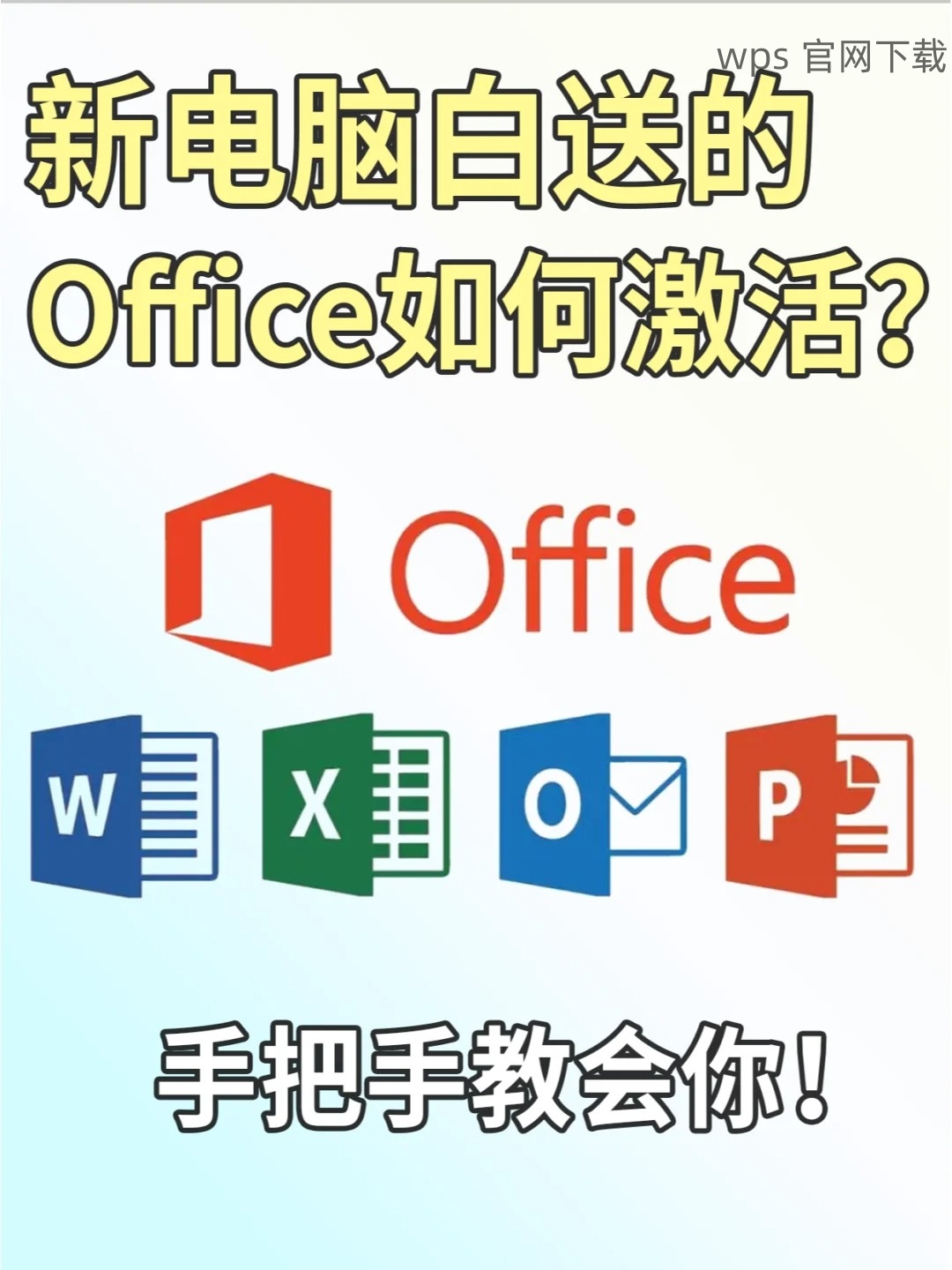
步骤三:查找WPS模板
在打开的“文档”文件夹中,查看是否有名为“WPS”或“WPS下载”的子文件夹。如果存在,点击进入,寻找下载的模板文件。
更改WPS模板的保存位置
如果希望更改WPS下载模板的保存位置,可以通过以下步骤设置:
步骤一:打开WPS软件
启动WPS办公软件,并进入任一文档界面。找到右上角的“文件”菜单,点击进入。
步骤二:进入选项设置
在“文件”菜单中,找到“选项”,点击后进入设置界面。在左侧菜单中,选择“保存”选项。
步骤三:修改保存路径
在保存选项中,会有“默认本地文件夹”设置。你可以点击“浏览”,选择一个想要保存模板的新文件夹。之后保存设置即可。这将改变下载模板以及文件的默认保存位置。
如何进一步管理下载的WPS模板
用文件管理工具可以更高效地管理和查找下载的WPS模板。
步骤一:使用搜索功能
在文件资源管理器的右上方有一个搜索框,可以输入模板的名称或文件扩展名(如*.wps)进行搜索。这将帮助快速找到你的文件。
步骤二:设置快捷访问
为了方便日后使用,可以将常用的模板文件夹添加到“快速访问”中。右键单击文件夹,选择“固定到快速访问”,下次将在文件资源管理器中快速找到。
步骤三:定期整理模板
为了保持文件夹整洁,定期整理下载的模板,可以按照项目、类型或使用频率分类文件夹。这样查找时,能更高效。
找到下载的WPS模板对于提高办公效率至关重要。了解WPS默认模板保存位置、如何更改保存路径,以及如何使用文件管理工具,可以帮助用户有效管理模版。定期整理和使用搜索功能,将使文件查找更加轻松。




